Compact.exe 是 Windows 2000 中文件和文件夹压缩功能的命令行工具。使用 Compact 可压缩或解压缩 NTFS 文件系统格式的卷上的文件和文件夹,或者将这些文件和文件夹的压缩状态显示出来!
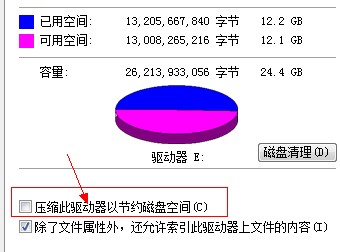
Compact.exe 使用教程
compact /c /u/s:folder/a /q /i/f filename... 您可以将以下参数用于 compact 命令:
无参数:当您不指定任何参数时,将显示当前文件夹的压缩状态。
/c:此参数压缩指定的文件或文件夹。
/u:此参数解压缩指定的文件或文件夹。
/s:folder:此参数指定所请求的压缩或解压缩操作应用于指定文件夹(未指定文件夹时为当前文件夹)的所有子文件夹。
/a:此参数显示具有隐藏或系统属性的文件。
/q:此参数仅报告最基本的信息。
/i:此参数忽略可能发生的任何错误。
/f:此参数强制压缩或解压缩指定的文件夹文件或文件夹。
如果硬盘在压缩或解压缩操作期间出现故障,则即使该操作未完成,仍会将该文件或文件夹标记为“已压缩”或“已解压缩”。在这种情况下,请使用 /f 参数来强制完成压缩或解压缩操作。
filename:此参数指定模式、文件或文件夹。您可以将多个文件名、星号 (*) 通配符和问号 (?) 通配符用于此参数。
例如:
若要压缩当前文件夹和当前子文件夹中的所有文件,并在这些文件夹上设置“已压缩”属性,请从命令提示符处键入以下命令行,然后按 ENTER 键:
compact /c /s
若要解压缩当前文件夹和当前子文件夹中的所有文件,并在这些文件夹上设置“已解压缩”属性,请从命令提示符处键入以下命令行,然后按 ENTER 键:
compact /u /s
若要解压缩 \Graphics 文件夹及其子文件夹中的所有 .bmp 文件,但不更改这些文件夹的压缩状态,请从命令提示符处键入以下命令行,然后按 ENTER 键:
compact /c /s:\graphics *.bmp
若要解压缩 C:\Temp 文件夹,但不更改该文件夹中任何文件的压缩状态,请从命令提示符处键入以下命令行,然后按 ENTER 键:
compact /u c:\temp
Compact.exe压缩效果
压缩前
压缩后
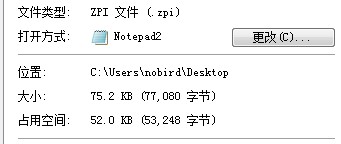




 360解压缩软件2023
360解压缩软件2023 看图王2345下载|2345看图王电脑版 v10.9官方免费版
看图王2345下载|2345看图王电脑版 v10.9官方免费版 WPS Office 2019免费办公软件
WPS Office 2019免费办公软件 QQ浏览器2023 v11.5绿色版精简版(去广告纯净版)
QQ浏览器2023 v11.5绿色版精简版(去广告纯净版) 下载酷我音乐盒2023
下载酷我音乐盒2023 酷狗音乐播放器|酷狗音乐下载安装 V2023官方版
酷狗音乐播放器|酷狗音乐下载安装 V2023官方版 360驱动大师离线版|360驱动大师网卡版官方下载 v2023
360驱动大师离线版|360驱动大师网卡版官方下载 v2023 【360极速浏览器】 360浏览器极速版(360急速浏览器) V2023正式版
【360极速浏览器】 360浏览器极速版(360急速浏览器) V2023正式版 【360浏览器】360安全浏览器下载 官方免费版2023 v14.1.1012.0
【360浏览器】360安全浏览器下载 官方免费版2023 v14.1.1012.0 【优酷下载】优酷播放器_优酷客户端 2019官方最新版
【优酷下载】优酷播放器_优酷客户端 2019官方最新版 腾讯视频播放器2023官方版
腾讯视频播放器2023官方版 【下载爱奇艺播放器】爱奇艺视频播放器电脑版 2022官方版
【下载爱奇艺播放器】爱奇艺视频播放器电脑版 2022官方版 2345加速浏览器(安全版) V10.27.0官方最新版
2345加速浏览器(安全版) V10.27.0官方最新版 【QQ电脑管家】腾讯电脑管家官方最新版 2024
【QQ电脑管家】腾讯电脑管家官方最新版 2024 360安全卫士下载【360卫士官方最新版】2023_v14.0
360安全卫士下载【360卫士官方最新版】2023_v14.0